以前の Dialogflow CX Messenger を統合すると、エージェント用のカスタマイズ可能なチャット ダイアログが提供され、これをウェブサイトに埋め込むことができます。チャット ダイアログは、エンドユーザーが開閉できるダイアログ ウィンドウとして実装されます。チャット ダイアログは、画面右下のコンテンツの上に表示されます。
最新の Dialogflow CX Messenger への移行
Dialogflow CX Messenger の最新バージョンでは、エージェント クエリ アクセスを制御するための認証と、より多くのユーザー インターフェース構成オプションが提供されています。以前のバージョンのすべてのユーザーは、新しいバージョンに移行することをおすすめします。
2023 年 8 月 29 日より前に Dialogflow CX Messenger の統合を有効にした場合、引き続き以前のバージョンを使用している可能性があります。以前のバージョンを使用しているかどうかを確認するには、ウェブサイトに埋め込まれたメッセンジャーの HTML コードを調べます。 次のスクリプトが表示された場合は、以前のバージョンを使用しています。
https://www.gstatic.com/dialogflow-console/fast/messenger-cx/bootstrap.js?v=1
新しいバージョンに移行するには:
- ウェブサイトからすべての HTML、CSS、JavaScript の Messenger コードを削除します。
- 最新の Dialogflow CX Messenger の統合の手順に沿います。
HTML のカスタマイズ
さまざまな要素を変更して、チャット ダイアログの表示や動作をカスタマイズできます。df-messenger HTML 要素には次の属性があります。
| 属性 | 入力ポリシー | 値 |
|---|---|---|
agent-id |
必須 | エージェントに関連付けられたエージェント ID。エージェント ID があらかじめ入力されています。 |
chat-icon |
省略可 | チャット ダイアログを開くボタンのアイコン。会話エージェント(Dialogflow CX)アイコンがデフォルトです。このフィールドは公開 URL にする必要があります。アイコンのサイズは 36x36 ピクセルにする必要があります。 |
chat-title |
必須 | チャット ダイアログの上部に表示されるタイトル。エージェントの名前があらかじめ入力されています。 |
df-cx |
必須 | インタラクションが CX エージェントであることを示します。値として「true」を使用します。 |
expand |
省略可 | ページが読み込まれたときにチャット ダイアログを開いておくように設定するブール値属性。デフォルトでは、ページの読み込み時にチャット ダイアログが閉じます。 |
intent |
省略可 | チャット ダイアログが開いたときに呼び出されるカスタム イベント。このイベントで呼び出され、最初のエージェント メッセージを生成するイベント ハンドラを使用できます。 |
language-code |
必須 | 最初のインテントのデフォルトの言語コード。エージェントのデフォルトの言語があらかじめ入力されています。 |
location |
必須 | エージェントのリージョン。 |
session-id |
省略可 | セッション ID。指定しない場合、各チャット ダイアログに一意の ID が生成されます。 |
user-id |
省略可 | セッション間でユーザーをトラッキングできます。インテント検出リクエストの queryParams.payload.userId フィールドを介して会話エージェント(Dialogflow CX)にこの値を渡すことができます。会話エージェント(Dialogflow CX)からは WebhookRequest.payload.userId フィールドを介してこの値が提供されます。 |
wait-open |
省略可 | ダイアログが実際に開くまで intent 属性で定義されたカスタム イベントを遅らせるブール値属性。 |
CSS のカスタマイズ
CSS 変数を設定すると、チャット ダイアログのスタイルをカスタマイズできます。
次の CSS 変数を指定できます。
| CSS 変数 | 影響を受けるプロパティ |
|---|---|
df-messenger-bot-message |
エージェント メッセージのふきだしの背景色。 |
df-messenger-button-titlebar-color |
チャット ダイアログのフローティング ボタンとタイトルバーの色。 |
df-messenger-button-titlebar-font-color |
タイトルバーのタイトルのフォントの色。 |
df-messenger-chat-background-color |
チャット ダイアログの背景色。 |
df-messenger-font-color |
メッセージのフォントの色。 |
df-messenger-input-box-color |
テキスト入力ボックスの背景色。 |
df-messenger-input-font-color |
テキスト入力ボックスのフォントの色。 |
df-messenger-input-placeholder-font-color |
テキスト入力ボックス内のプレースホルダ テキストのフォントの色。 |
df-messenger-minimized-chat-close-icon-color |
閉じたチャットビューの終了アイコンの色。 |
df-messenger-send-icon |
テキスト入力ボックスの送信アイコンの色。 |
df-messenger-user-message |
ユーザー メッセージのふきだしの背景色。 |
コードの例:
<style>
df-messenger {
--df-messenger-bot-message: #878fac;
--df-messenger-button-titlebar-color: #df9b56;
--df-messenger-chat-background-color: #fafafa;
--df-messenger-font-color: white;
--df-messenger-send-icon: #878fac;
--df-messenger-user-message: #479b3d;
}
</style>
上記の設定では次のような結果になります。
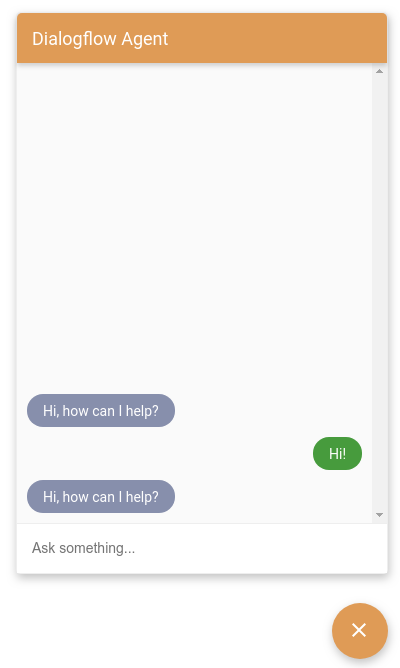
JavaScript イベント
Dialogflow Messenger は、イベント リスナーを作成できるさまざまなイベントをトリガーします。
これらのイベントのイベント ターゲットは、df-messenger 要素です。
df-messenger 要素のイベント リスナーを追加するには、次の JavaScript コードを追加します。event-type は、以下で説明するイベント名のいずれかです。
const dfMessenger = document.querySelector('df-messenger');
dfMessenger.addEventListener('event-type', function (event) {
// Handle event
...
});
次のイベントタイプがサポートされています。
df-accordion-clicked
このイベントは、ユーザーがアコーディオン要素をクリックしたときに発生します。イベントの構造は次のようになります。
element: {
title: string,
subtitle: string,
image: {
src: {rawUrl: string}
},
text: string
}
df-button-clicked
このイベントは、ユーザーがボタン要素をクリックしたときに発生します。イベントの構造は次のようになります。
element: {
icon: {
type: string,
color: string
},
text: string,
link: string,
event: EventInput,
payload: {}
}
df-chip-clicked
このイベントは、ユーザーが候補ワードを選択したときに発生します。イベントの構造は次のようになります。
query: string // Text of the suggestion chip that was selected.
df-info-card-clicked
このイベントは、エンドユーザーがタイトルバーの情報アイテムをクリックしたときに発生します。イベントの構造は次のようになります。
element: {
title: string,
image: {
src: {rawUrl: string}
},
actionLink: string
}
df-list-element-clicked
このイベントは、ユーザーがリスト内のアイテムをクリックしたときに発生します。イベントの構造は次のようになります。
element: {
title: string,
subtitle: string,
image: {
src: {rawUrl}
},
event: {
name: string
},
payload: {}
}
df-messenger-error
このイベントは、Dialogflow API がエラー ステータス コードを送信したときに発生します。イベントの構造は次のようになります。
error: {
"error": {
"code": <error_code>,
"message": <error_message>,
"status": <error_status>
}
}
df-messenger-loaded
このイベントは、df-messenger 要素が完全に読み込まれ、初期化されるとトリガーされます。
df-request-sent
このイベントは、Dialogflow API に対してリクエストが送信されたときに発生します。このイベントと df-response-received を使用して、リクエストのレイテンシをモニタリングできます。イベントの構造は次のようになります。
requestBody: {
"queryParams": {
object(QueryParameters)
},
"queryInput": {
object(QueryInput)
},
"inputAudio": string
}
df-response-received
このイベントは、Dialogflow API からレスポンスを受信したときに発生します。イベントの構造は次のようになります。
response: detectIntentResponse
df-user-input-entered
このイベントは、エンドユーザーがクエリを入力したときに発生します。イベントの構造は次のようになります。
input: string // Text entered by user
JavaScript 関数
df-messenger 要素を使用すると、関数を呼び出し、その動作を変更できます。
renderCustomText
この関数は、会話エージェント(Dialogflow CX)からの単純なテキスト レスポンスとして、単純なテキスト メッセージをレンダリングします。
次に例を示します。
const dfMessenger = document.querySelector('df-messenger');
dfMessenger.renderCustomText('Custom text');
renderCustomCard
この関数は、会話エージェント(Dialogflow CX)フルフィルメントから受け取ったものであるかのように、カスタムカードをレンダリングします。カスタム ペイロード レスポンスのフォーマットはフルフィルメント セクションで定義します。
次に例を示します。
const dfMessenger = document.querySelector('df-messenger');
const payload = [
{
"type": "info",
"title": "Info item title",
"subtitle": "Info item subtitle",
"image": {
"src": {
"rawUrl": "https://example.com/images/logo.png"
}
},
"actionLink": "https://example.com"
}];
dfMessenger.renderCustomCard(payload);
showMinChat
この関数は、メッセージ リストの最小バージョンを表示します。
次に例を示します。
const dfMessenger = document.querySelector('df-messenger');
dfMessenger.showMinChat();
フルフィルメント
フルフィルメントを作成する際に、テキスト レスポンスとカスタム ペイロードを作成できます。テキスト レスポンスは基本的なエージェント レスポンスに使用され、カスタム ペイロードはリッチ レスポンスに使用されます。すべてのレスポンス タイプのカスタム ペイロード形式には、次のような基本的な構造があります。
{
"richContent": [
[
{
"type": "type-id",
...
},
{
"type": "type-id",
...
}
],
[
{
"type": "type-id",
...
},
{
"type": "type-id",
...
}
]
]
}
richContent 値では、1 つの外部配列と複数の内部配列を使用できます。内部配列内のレスポンスは、1 つのビジュアル カードにバインドされます。外部配列に複数の内部配列が含まれている場合、複数のカードが表示されます(内部配列ごとに 1 つのカードが表示されます)。
残りのサブセクションでは、カスタム ペイロード用に構成できるレスポンス タイプについて説明します。
情報レスポンス タイプ
情報レスポンス タイプは、ユーザーがクリックまたはタップすることができるシンプルなタイトルカードです。
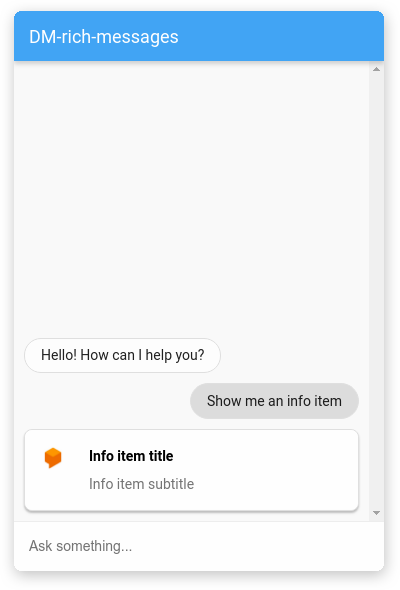
次の表に、フィールドの意味を示します。
| 名前 | 型 | 説明 |
|---|---|---|
type |
文字列 | レスポンス タイプ: "info" |
title |
文字列 | カードタイトル |
subtitle |
文字列 | カードのサブタイトル |
image |
オブジェクト | 画像 |
image.src |
オブジェクト | 画像ソース |
image.src.rawUrl |
文字列 | 画像の公開 URL |
actionLink |
文字列 | カードがクリックされたときの URL |
次に例を示します。
{
"richContent": [
[
{
"type": "info",
"title": "Info item title",
"subtitle": "Info item subtitle",
"image": {
"src": {
"rawUrl": "https://example.com/images/logo.png"
}
},
"actionLink": "https://example.com"
}
]
]
}
説明レスポンス タイプ
説明レスポンス タイプは複数行のテキストを含む情報カードです。
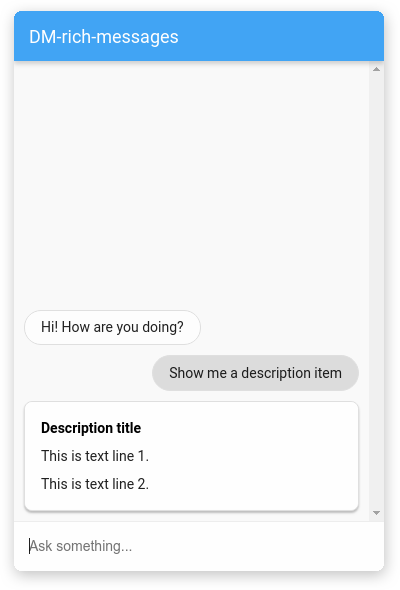
次の表に、フィールドの意味を示します。
| 名前 | 型 | 説明 |
|---|---|---|
type |
文字列 | レスポンス タイプ: "description" |
title |
文字列 | カードタイトル |
text |
array<string> | 各文字列が新しい行に表示される文字列配列 |
次に例を示します。
{
"richContent": [
[
{
"type": "description",
"title": "Description title",
"text": [
"This is text line 1.",
"This is text line 2."
]
}
]
]
}
画像レスポンス タイプ
画像レスポンス タイプは、ユーザーがクリックまたはタップできる画像カードです。
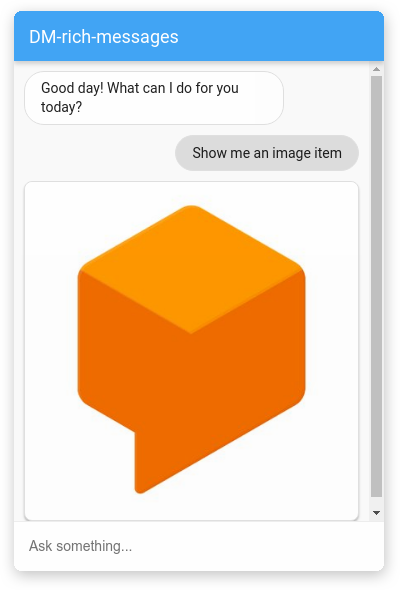
次の表に、フィールドの意味を示します。
| 名前 | 型 | 説明 |
|---|---|---|
type |
文字列 | レスポンス タイプ: "image" |
rawUrl |
文字列 | 画像の公開 URL |
accessibilityText |
文字列 | 画像の代替テキスト |
次に例を示します。
{
"richContent": [
[
{
"type": "image",
"rawUrl": "https://example.com/images/logo.png",
"accessibilityText": "Example logo"
}
]
]
}
ボタン レスポンス タイプ
ボタン レスポンス タイプは、ユーザーがクリックまたはタップできるアイコン付きの小さなボタンです。
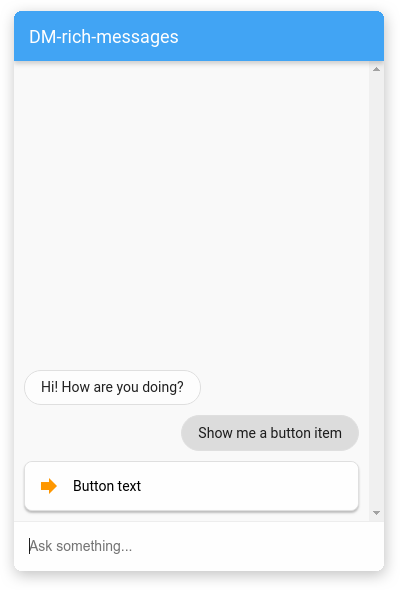
次の表に、フィールドの意味を示します。
| 名前 | 型 | 説明 |
|---|---|---|
type |
文字列 | レスポンス タイプ: "button" |
icon |
オブジェクト | ボタンのアイコン |
icon.type |
文字列 | マテリアル アイコン ライブラリのアイコン。デフォルトのアイコンは矢印 |
icon.color |
文字列 | 色の 16 進数 |
text |
文字列 | ボタンのテキスト |
link |
文字列 | ボタンがクリックされたときにフォローする URL |
event |
オブジェクト | ボタンがクリックされたときにトリガーされる会話エージェント(Dialogflow CX)イベント。 |
次に例を示します。
{
"richContent": [
[
{
"type": "button",
"icon": {
"type": "chevron_right",
"color": "#FF9800"
},
"text": "Button text",
"link": "https://example.com",
"event": {
"name": ""
}
}
]
]
}
リスト レスポンス タイプ
リスト レスポンス タイプは、ユーザーが複数の選択肢から選択できるカードです。
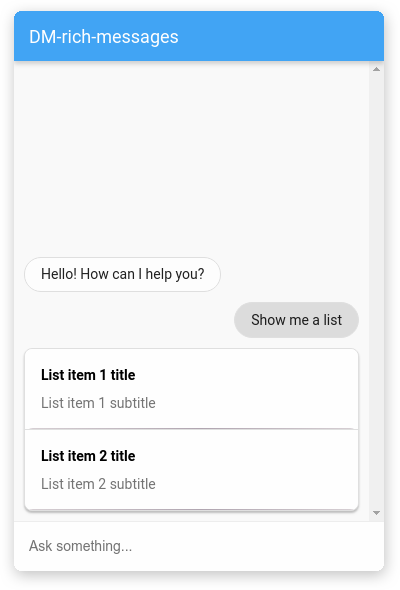
レスポンスには、list と divider のレスポンス タイプの配列が含まれます。次の表に、list タイプを示します。
| 名前 | 型 | 説明 |
|---|---|---|
type |
文字列 | レスポンス タイプ: "list" |
title |
文字列 | オプションのタイトル |
subtitle |
文字列 | オプションのサブタイトル |
event |
オブジェクト | オプションがクリックされたときにトリガーされる会話エージェント(Dialogflow CX)イベント。 |
次の表に、divider タイプを示します。
| 名前 | 型 | 説明 |
|---|---|---|
type |
文字列 | レスポンス タイプ: "divider" |
次に例を示します。
{
"richContent": [
[
{
"type": "list",
"title": "List item 1 title",
"subtitle": "List item 1 subtitle",
"event": {
"name": ""
}
},
{
"type": "divider"
},
{
"type": "list",
"title": "List item 2 title",
"subtitle": "List item 2 subtitle",
"event": {
"name": ""
}
}
]
]
}
アコーディオン レスポンス タイプ
アコーディオン レスポンス タイプは、ユーザーがクリックまたはタップして展開 / 表示できる小さなカードです。
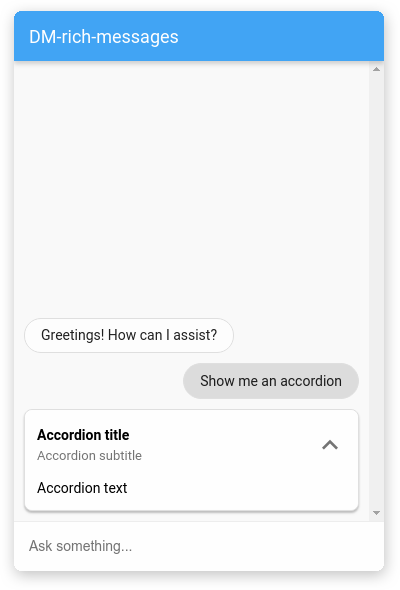
次の表に、フィールドの意味を示します。
| 名前 | 型 | 説明 |
|---|---|---|
type |
文字列 | レスポンス タイプ: "accordion" |
title |
文字列 | アコーディオンのタイトル |
subtitle |
文字列 | アコーディオンのサブタイトル |
image |
オブジェクト | 画像 |
image.src |
オブジェクト | 画像ソース |
image.src.rawUrl |
文字列 | 画像の公開 URL |
text |
文字列 | アコーディオンのテキスト |
次に例を示します。
{
"richContent": [
[
{
"type": "accordion",
"title": "Accordion title",
"subtitle": "Accordion subtitle",
"image": {
"src": {
"rawUrl": "https://example.com/images/logo.png"
}
},
"text": "Accordion text"
}
]
]
}
候補ワード レスポンス タイプ
候補ワード レスポンス タイプは、クリック可能な候補ワードのリストをエンドユーザーに提供します。
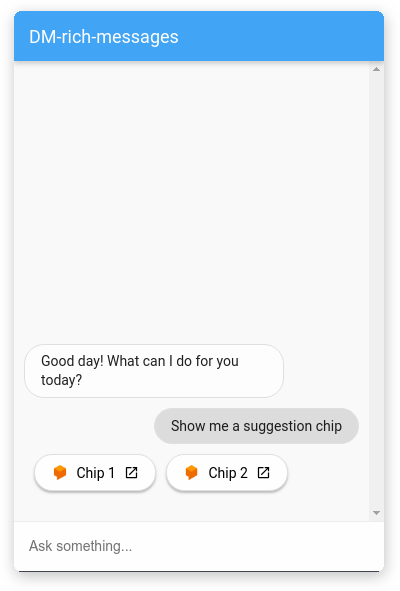
次の表に、フィールドの意味を示します。
| 名前 | 型 | 説明 |
|---|---|---|
type |
文字列 | レスポンス タイプ: "chips" |
options |
array<object> | オプションのオブジェクト配列 |
options[].text |
文字列 | オプションのテキスト |
options[].image |
オブジェクト | オプションの画像 |
options[].image.src |
オブジェクト | オプションの画像のソース |
options[].image.src.rawUrl |
文字列 | オプションの画像の公開 URL |
options[].link |
文字列 | オプションのリンク |
次に例を示します。
{
"richContent": [
[
{
"type": "chips",
"options": [
{
"text": "Chip 1",
"image": {
"src": {
"rawUrl": "https://example.com/images/logo.png"
}
},
"link": "https://example.com"
},
{
"text": "Chip 2",
"image": {
"src": {
"rawUrl": "https://example.com/images/logo.png"
}
},
"link": "https://example.com"
}
]
}
]
]
}
レスポンス タイプの組み合わせ
Dialogflow CX Messenger のリッチ メッセージ要素を使用すると、要件に合わせてカスタムカードを作成できます。 次に、上記の要素を使用した例を示します。
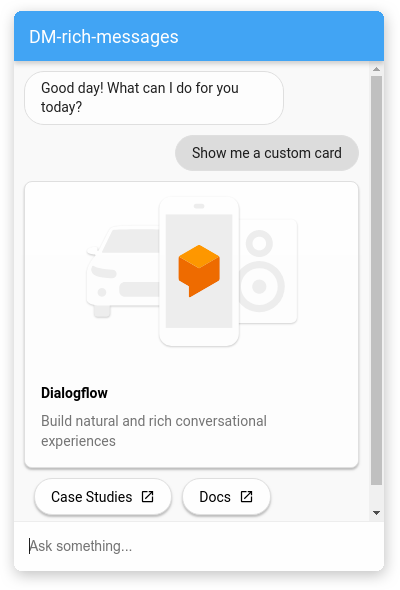
{
"richContent": [
[
{
"type": "image",
"rawUrl": "https://example.com/images/logo.png",
"accessibilityText": "Conversational Agents (Dialogflow CX) across platforms"
},
{
"type": "info",
"title": "Conversational Agents (Dialogflow CX)",
"subtitle": "Build natural and rich conversational experiences",
"actionLink": "https://cloud.google.com/dialogflow/docs"
},
{
"type": "chips",
"options": [
{
"text": "Case Studies",
"link": "https://cloud.google.com/dialogflow/case-studies"
},
{
"text": "Docs",
"link": "https://cloud.google.com/dialogflow/docs"
}
]
}
]
]
}
デバッグ
Dialogflow CX Messenger を使用してエージェントをローカルでテストするには:
- HTML のカスタマイズ セクションの説明に従って、Dialogflow CX Messenger の要素をページに埋め込みます。
- そのページのローカル HTTP サーバーを特定のポートで起動します。
http://localhost:port_numberでそのページにアクセスします。

